我们在外出旅游或平时的拍照中,常常会因为天气,时间或环境等一些客观因素导致拍了一大堆效果并不理想的照片。这些照片全部丢掉又太可惜了,其实我们可以通过一些简单的PS后期处理来解决这个问题,让你的“废片”顿时高大上起来。下面就随小编来看看PCHOME资深编辑春卷是怎做的。
这两天我给电脑换了一张新壁纸:一座陡峭山峰的黑白照片。由于这张壁纸分辨率达到4K级别,所以如果放大观看的话可以发现画面细节锐利,层次丰富,整个画面看上去很有气势。但实际上,它的原图看起来并没有那么的悦目。这张照片实际来自于这次老爸老妈游欧洲时在瑞士登雪山时拍摄的照片。由于当时天气不是很理想,加上原图下方还有建筑和大巴等乱七八糟的前景,所以当时照片是被作为“废片”而抛弃的。不过,在经过一些简单的PS后期处理后,这张废片便成了桌面上的“大片”。

让我来简单的介绍一下我的处理方法,其关键点还是在于之前博客中所谈到的PS CC和最新版LR里新增加的"除雾霾神器"——dehaze工具。比如下面这张照片也是在登雪山当天拍摄的。虽然画面构图OK,但由于气候原因导致山上能见度不佳,整个画面显得雾气茫茫且缺乏对比度。(关于dahaze工具的使用及下载可阅读《Camera Raw轻松一键去雾气》)

于是,把这张照片在PS CC里打开,然后启用“滤镜”菜单中的“Camera Raw滤镜”。我首先到dehaze工具下尝试下“去雾霾”。结果你会发现虽然雾霾好像是去掉了一些,但强烈的处理力度也使得画面色彩产生了异变,特别是云层都有些发紫了。没关系,反正我们要做的是“黑白”大片,所以我先不管色彩问题而是记得将画面的阴影部分提亮,使整个画面的暗部细节得到提升。最后,我们只需要把画面的色彩饱和度降到最低,让它成为一张黑白照片...

通常情况下做到这一步时,原本灰蒙蒙的风光照片因为除雾功能而拥有了魄力十足的云层。同时,由于特意提升了阴影部分的细节,所以画面的层次感也变得丰富。通常我还会在PS里用局部的增量工具将画面中的一些部分(比如草地、部分树林)手工提亮,使得画面反差更大,层次也更多一些。由于是处理成黑白照片,所以dehaze工具使用过度后的色彩变异现象并不会对画面效果产生影响。至于后期是否再对照片做更进一步的修正,或者像我那张4K壁纸那样给画面上一点复古的黄褐色以及颗粒感,那就要看大家的个人喜好了。

下面这些照片的原始素材也都是出自这次老爸老妈欧洲游。其中有不少照片的原始彩色效果并不是很理想——比如几张以天空为背景的雕塑特写,原图天空并没有呈现出如此丰富的层次,而JPEG文件受宽容度限制即使使用dehaze提升云层效果又容易出杂色。所以,我索性统统弄成黑白,反而看起来有一种别样的风味。正好我最近还在研究新居软装时的墙面照片墙该放什么内容,要么就把这些黑白照片打印出来,直接挂到墙上的相框里?














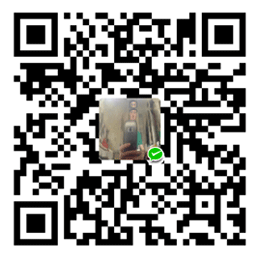 微信打赏
微信打赏
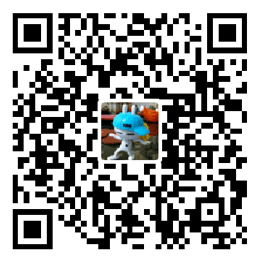 支付宝打赏
支付宝打赏

